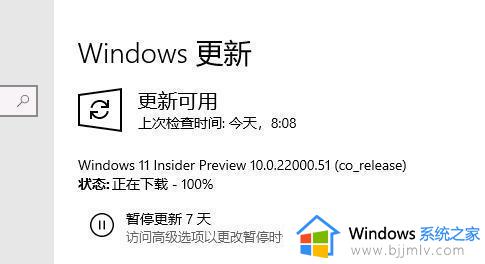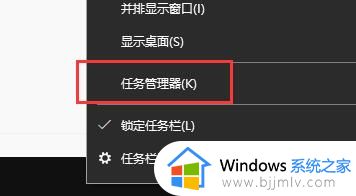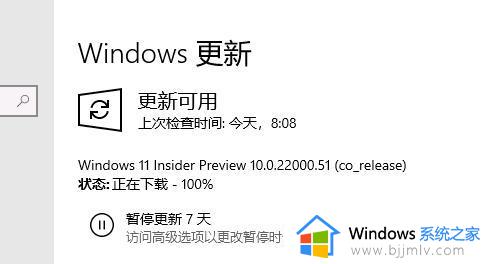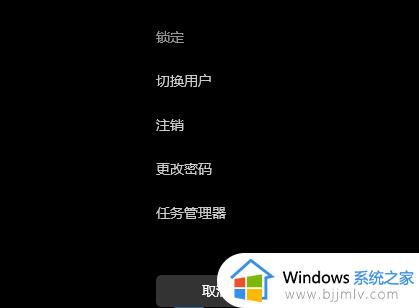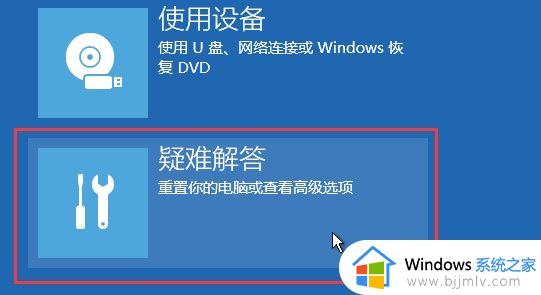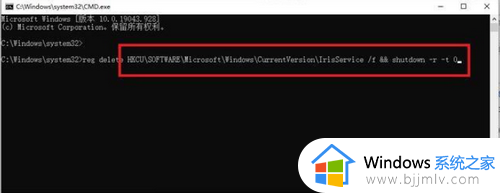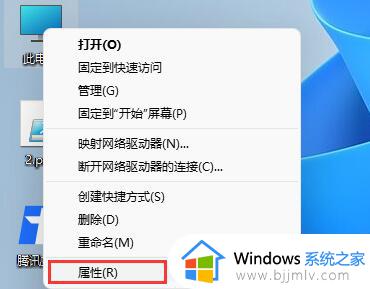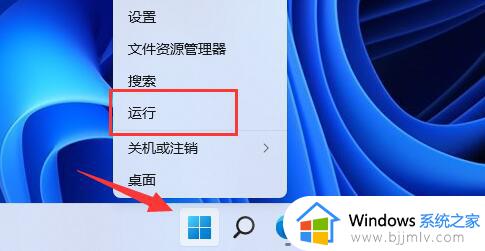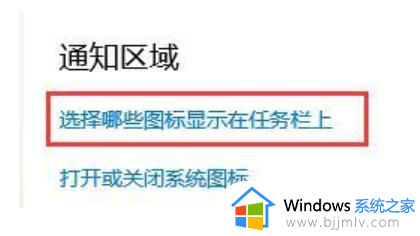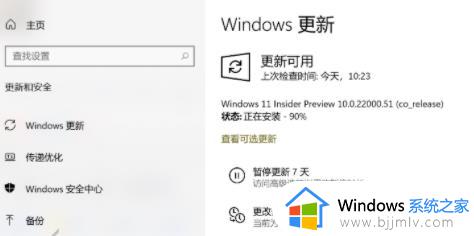windows11下载卡在100怎么办 windows11下载100%卡住如何解决
我们小伙伴在日常使用windows11操作系统的时候,我们小伙伴应该都发现了,windows11的操作界面与以往的操作系统有着很多的变化,导致我们小伙伴遇到问题都不知道怎么处理,就比如我们遇到windows11下载卡在100怎么办呢?今天小编就给大家介绍一下windows11下载100%卡住如何解决,快来一起看看吧。
具体方法:
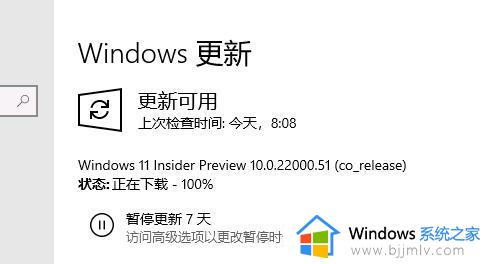
1、遇到卡在100%的情况,大概率是系统正在为你检测或是安装程序。
2、因为下载到100%只是代表下载完成,还并不代表直接就可以安装了。
3、如果我们不确定的话,首先关闭所有窗口应用程序,然后右键任务栏,打开“任务管理器”
4、然后点击“性能”选项卡,查看cpu、内存、磁盘是否在正常运行。
5、如果正在正常运行,那么我们只需要耐心等待即可,具体等待时间和电脑有关系,有的用户甚至要等待1小时以上。
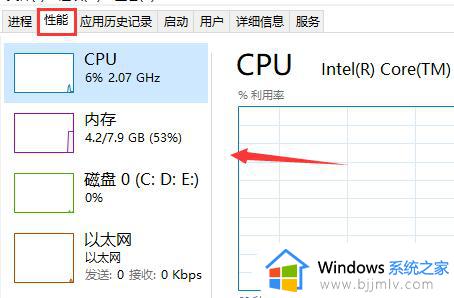
6、如果并没有正常运行,那么可能是卡住了,这时候需要重启一下系统。
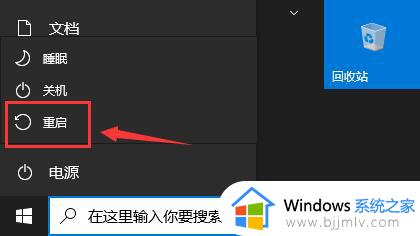
7、重启完成后回到更新界面,应该就可以正常下载并安装win11系统了。

以上全部内容就是小编带给大家的windows11下载100%卡住解决方法详细内容分享啦,不知道怎么操作的小伙伴就快点跟着小编一起来看看吧,希望可以帮助到大家。